データを扱うビジネスプロフェッショナルにとって、Excelは今も欠かせないツールです。しかし、手動でのデータ処理は時間がかかるもの。特に数百から数千行にわたって同じ計算を適用する必要がある場合に顕著です。そこで活躍するのが「列全体への数式適用」です。
Excelmaticでは、この基本的なExcelスキルを習得することで生産性が劇的に向上する様子を目にしてきました。このガイドでは、列全体に数式を適用する具体的な手順を解説するとともに、ExcelmaticのようなAIツールがデータ分析をさらに進化させる方法もご紹介します。
ビジネスにおける列数式の重要性
具体的な方法に入る前に、なぜこのスキルがプロフェッショナルにとって価値があるのか見てみましょう:
- 時間の節約:1つの数式を列全体に適用することで、数百行にわたる手動入力を不要に
- データの一貫性:データセット全体で統一された計算を保証
- 自動更新:元データの変更が計算済みセルに自動反映
- 拡張性:10行でも10,000行でも同じように機能
Excelの基本機能でも十分ですが、ExcelmaticのようなAIツールを使えば、さらに複雑なデータ変換も自動化できます。
ステップバイステップ:列への数式適用
1. 初期数式を作成
対象列の最初のセルに数式を入力します。ポイント:
- Excelの数式はすべて「=」で始まる
- 固定値ではなくセル参照(A1、B2など)を使用
- 先に最初のセルで数式が正しく動作するかテスト
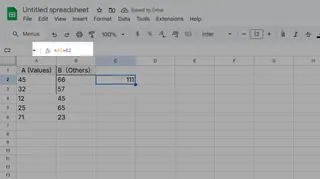
2. フィルハンドルで簡単適用
Excelのフィルハンドルを使えば簡単:
- 数式を含むセルを選択
- 右下隅の小さな四角(フィルハンドル)を見つける
- 以下のいずれかを実行:
- 下にドラッグして手動で数式を拡張
- ダブルクリックして隣接データの最終行まで自動入力
3. 結果を検証
必ず複数のセルをスポットチェック:
- 数式が正しく調整されているか(A1がA2、A3などに)
- 計算結果が期待通りか
- エラーが発生していないか
ビジネスユーザー向けプロのヒント
- 絶対参照と相対参照:特定の参照を固定する場合は$記号を使用(例:$A$1)
- キーボードショートカット:Ctrl+D(下方向にフィル)、Ctrl+R(右方向にフィル)
- テーブル変換:範囲をテーブル(Ctrl+T)に変換すると数式が自動伝搬
- AI活用:Excelmaticのようなツールがデータパターンに基づいて最適な数式を提案
基本を超えて:AIの優位性
Excelの標準機能は単純なタスクには適していますが、現代のビジネスではより高度な分析が求められることが少なくありません。ここでExcelmaticのようなAIツールが真価を発揮します:
- 自動結果生成:必要な計算を平易な言葉で説明
- スマートエラー検出:数式の問題を自動的に特定・修正
- 高度な可視化:数式の結果をインタラクティブなダッシュボードに変換
- コラボレーション機能:チームメンバーと計算を共有・説明
例えば、Excelでは手動で数式を作成する必要がありますが、Excelmaticはデータセットを分析し、最適な計算方法を提案することで大幅な時間節約とエラー削減を実現します。
まとめ
列全体への数式適用は、効率と正確性の面で大きなリターンを生む基本的なExcelスキルです。基本的なプロセスはシンプルですが、ExcelmaticのようなAIツールと組み合わせることで、データ分析を次のレベルに引き上げることができます。
手動の数式作成からさらに進みたい方は、Excelmaticを無料で試して、AIがスプレッドシートワークフローをどのように変革できるか体験してください。






